WPS Excel表格內輸入文字會自動反過來的解決方法
時間:2024-01-05 09:36:14作者:極光下載站人氣:539
有的小伙伴常常通過wps excel進行數據錄入,但是卻經常會遇到一些問題,比如當你在輸入文字的時候,發現輸入之后的文字內容是反著的,比如你輸入“你好”兩個字,就會自動的變成“好你”,這種情況可能有部分小伙伴都是有遇到過的,這時由于在設置文字對齊方式的時候,可能因為操作失誤導致的,因此我們需要進入到設置單元格格式的窗口中,對對齊方式相關參數進行調整即可,下方是關于如何使用WPS Excel解決輸入文字會自動反過來的具體操作方法,如果你需要的情況下可以看看方法教程,希望對大家有所幫助。
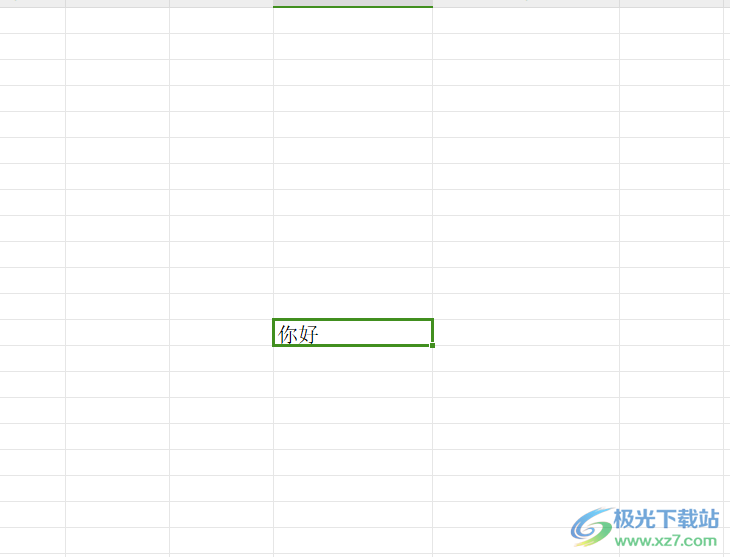
方法步驟
1.打開一個表格,我們隨意的在表格中輸入文字,比如我們打出【你好】。
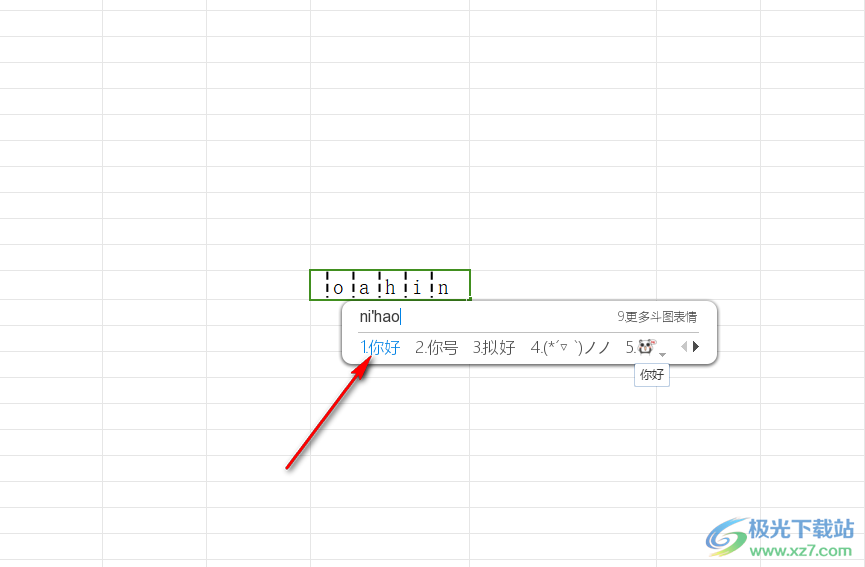
2.輸入之后,你可以看到打出的【你好】兩個字就會立馬變成【好你】,如圖所示。
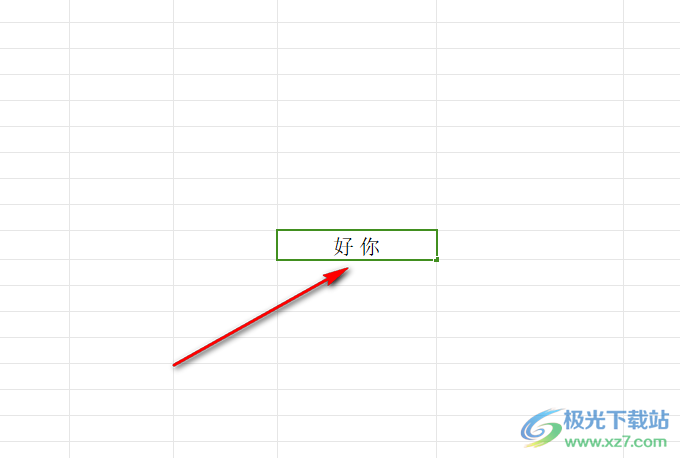
3.這時,我們將該單元格進行鼠標右鍵點擊一下,在旁邊出現的菜單選項中,將【設置單元格格式】選項進行點擊。
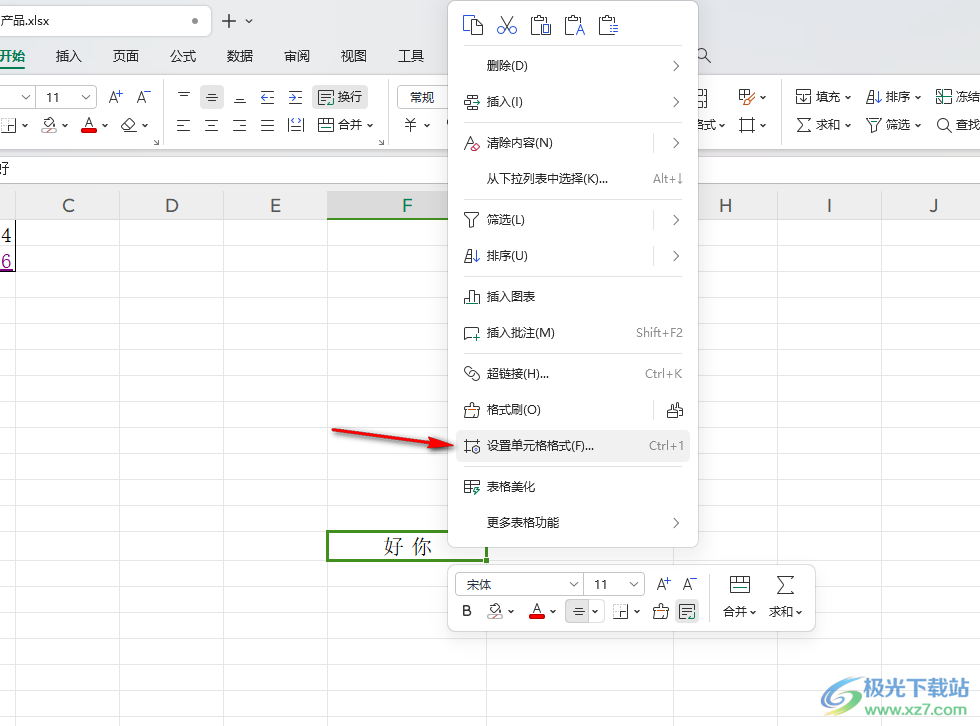
4.隨后,我們需要將【自動換行】和【文字豎排】取消勾選,之后將【文字方向】設置為【根據內容】,再將右側上方的【文本指針】移動到向右的紅點位置,之后點擊確定按鈕。
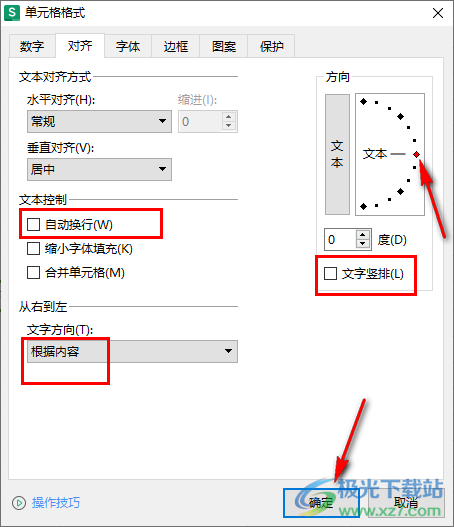
5.這時,我們就可以返回到編輯頁面中,就會查看到我們剛剛輸入的內容已經正常顯示了,如圖所示。
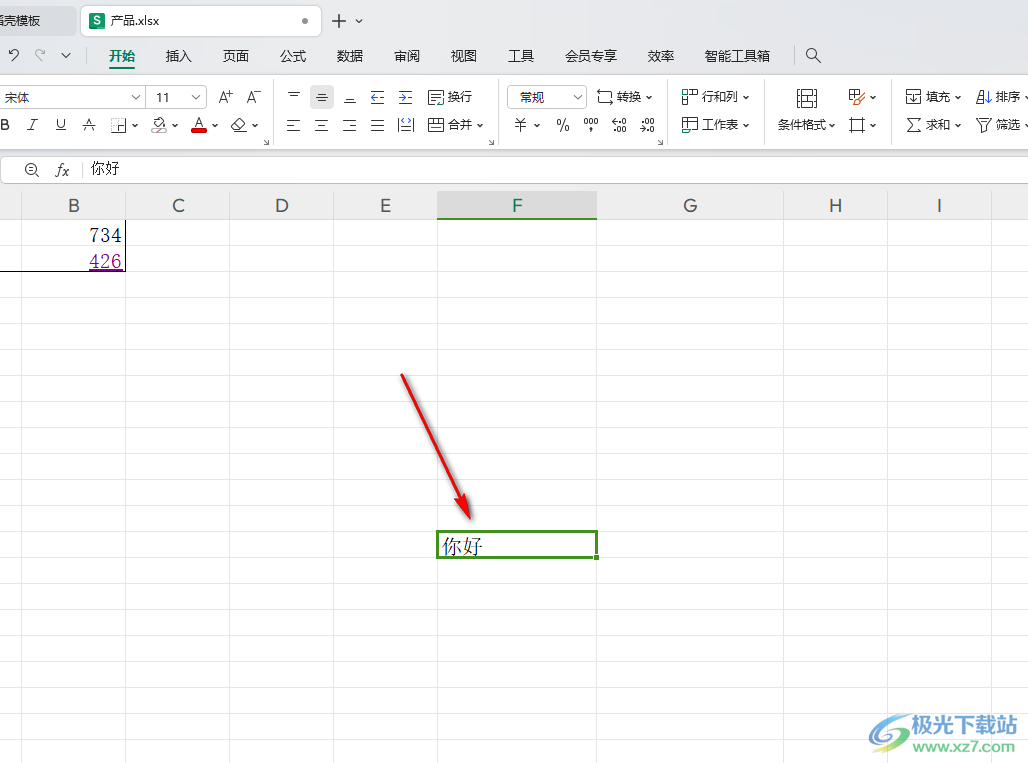
以上就是關于如何使用WPS Excel輸入文字會自動反過來的具體解決方法,相信很多小伙伴都有遇到過這樣的狀況,那么就可以按照操作方法進入到設置單元格中進行對齊方法的相關參數設置即可,感興趣的話可以操作試試。

大小:240.07 MB版本:v12.1.0.18608環境:WinAll, WinXP, Win7, Win10
- 進入下載
相關推薦
相關下載
熱門閱覽
- 1百度網盤分享密碼暴力破解方法,怎么破解百度網盤加密鏈接
- 2keyshot6破解安裝步驟-keyshot6破解安裝教程
- 3apktool手機版使用教程-apktool使用方法
- 4mac版steam怎么設置中文 steam mac版設置中文教程
- 5抖音推薦怎么設置頁面?抖音推薦界面重新設置教程
- 6電腦怎么開啟VT 如何開啟VT的詳細教程!
- 7掌上英雄聯盟怎么注銷賬號?掌上英雄聯盟怎么退出登錄
- 8rar文件怎么打開?如何打開rar格式文件
- 9掌上wegame怎么查別人戰績?掌上wegame怎么看別人英雄聯盟戰績
- 10qq郵箱格式怎么寫?qq郵箱格式是什么樣的以及注冊英文郵箱的方法
- 11怎么安裝會聲會影x7?會聲會影x7安裝教程
- 12Word文檔中輕松實現兩行對齊?word文檔兩行文字怎么對齊?
網友評論